上一篇
蓝屏故障💻电脑蓝屏自动重启原因解析与全面解决方案
- 问答
- 2025-08-22 20:08:47
- 8
蓝屏故障基础信息
- Windows停止代码 (Stop Code)
- 蓝屏死机 (Blue Screen of Death, BSOD)
- 自动重启循环
- 转储文件 (Dump File):位于
C:\Windows\Minidump\或C:\Windows\MEMORY.DMP - 硬件抽象层 (HAL) 错误
关键词:主要原因分类
-
硬件驱动问题:
- 显卡驱动 (Graphics Driver) 冲突/过时
- 主板芯片组驱动 (Chipset Driver) 未安装
- 网卡/声卡驱动不兼容
- 外设驱动故障 (打印机、外接硬盘等)
-
硬件本身故障或兼容性:
- 内存条 (RAM) 故障:金手指氧化、接触不良、不兼容
- 硬盘 (SSD/HDD) 故障:坏道、SATA线松动、NVMe SSD过热
- 散热不良 (Thermal Throttling):CPU/GPU温度过高,硅脂干涸
- 电源 (PSU) 供电不足或老化:功率不足导致电压不稳
- 主板电容鼓包、电路问题
- 硬件超频 (Overclocking) 不稳定
-
系统与软件问题:
- Windows系统文件损坏或丢失
- 系统更新 (Windows Update) 补丁冲突
- 病毒或恶意软件感染
- 软件冲突:特别是安全软件、虚拟化软件
- 注册表 (Registry) 错误
关键词:诊断与排查方法
- 查看蓝屏错误代码:如
CRITICAL_PROCESS_DIED,SYSTEM_THREAD_EXCEPTION_NOT_HANDLED,DPC_WATCHDOG_VIOLATION等。 - 进入安全模式 (Safe Mode) 排查:判断是系统/驱动还是硬件问题。
- 使用Windows内置工具:
- 系统文件检查器 (SFC Scannow):扫描并修复系统文件。
- 部署映像服务和管理 (DISM):修复Windows映像。
- Windows内存诊断工具 (Windows Memory Diagnostic):检测内存问题。
- 检查磁盘错误 (CHKDSK)。
- 检查硬件温度:使用HWMonitor等软件监控CPU/GPU/硬盘温度。
- 最小系统法:仅保留CPU、一条内存、主板、电源启动,逐步添加硬件排查。
关键词:解决方案与修复步骤
-
立即措施:
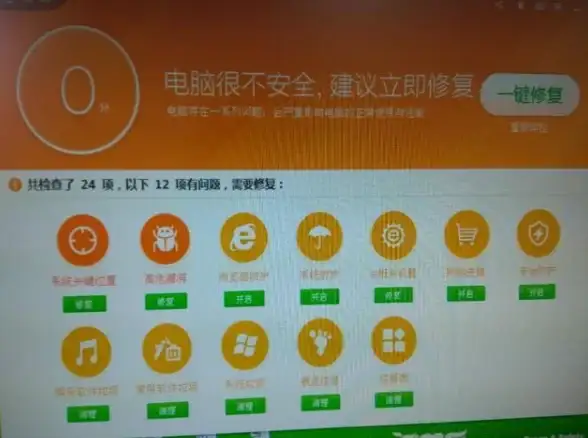
- 强制重启。
- 卸载最近安装的软件或更新。
- 断开所有非必要外设。
-
驱动相关解决:
- 更新驱动程序:尤其是显卡、主板芯片组驱动,建议从官网下载。
- 回滚驱动程序:如果更新后出现蓝屏。
- 禁用或卸载有问题的驱动。
-
系统修复:
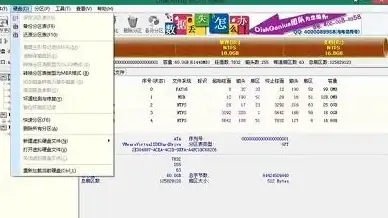
- 在安全模式下运行杀毒软件全盘扫描。
- 使用系统还原 (System Restore) 恢复到之前稳定状态。
- 执行启动修复 (Startup Repair)。
- 重置此电脑 (Keep my files)。
-
硬件相关解决:
- 重新插拔内存条和显卡,清理金手指。
- 检查并更换SATA数据线、电源线。
- 清洁CPU/GPU散热器,更换硅脂。
- 更换电源或内存条进行测试。
-
最终方案:
- 干净安装Windows操作系统 (Clean Install)。
- 送修专业机构进行硬件检测。
关键词:预防措施
- 定期更新驱动和系统,但可暂停重大功能更新观察。
- 安装软件/硬件前确认兼容性。
- 保持良好的散热环境,定期清理机箱灰尘。
- 使用稳定的电源供应器 (UPS)。
- 重要数据定期备份。
本文由 撒鹍 于2025-08-22发表在【云服务器提供商】,文中图片由(撒鹍)上传,本平台仅提供信息存储服务;作者观点、意见不代表本站立场,如有侵权,请联系我们删除;若有图片侵权,请您准备原始证明材料和公证书后联系我方删除!
本文链接:https://vds.7tqx.com/wenda/697399.html
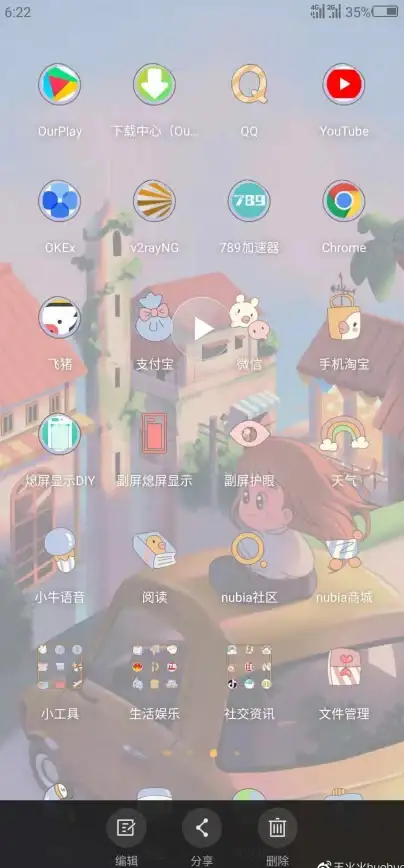




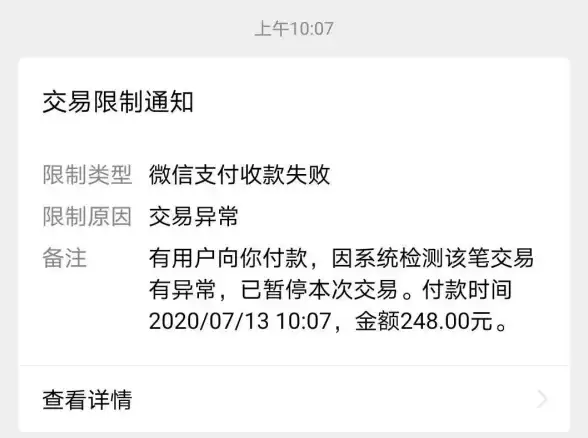

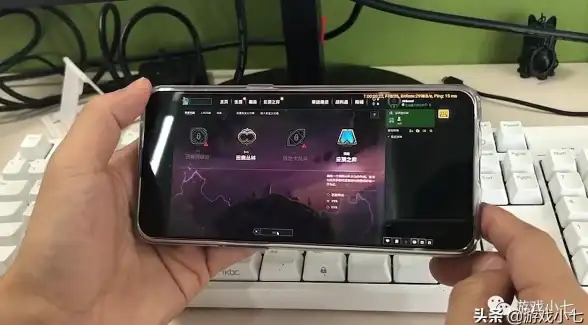

发表评论